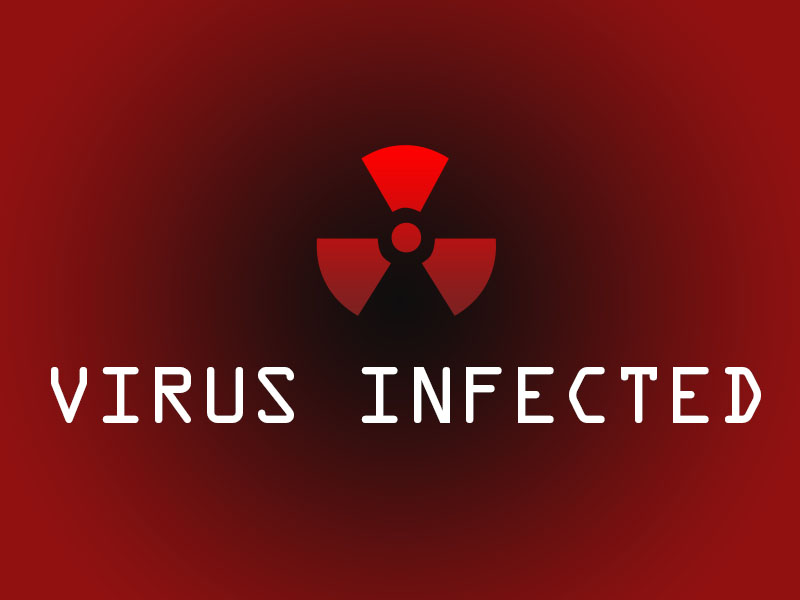
Pasti banyak yang memiliki masalah yang satu ini.. ya cara tergampang untuk mengatasi virus2 ini menurut saya sebagai berikut :
1. Masuk ke settings browser pada Google Chrome >> Extensions >> Hapus extensi extensi yang berhubungan dengan search engine yang membandel..
2. Lalu masih di dalam Settings >> Search engine >> Manage Search Engine >> Hapus search engine search engine nya selain google.. lalu klik Make Google...














